如何给电脑设置加密文件夹
Windows XP是美国微软公司研发的基于X86、X64架构的PC和平板电脑使用的操作系统,于2001年8月24日发布RTM版本,并于2001年10月25日开始零售。其名字中“XP”的意思来自英文中的“体验(Experience)”。该系统是继Windows 2000及Windows ME之后的下一代Windows操作系统,也是微软首个面向消费者且使用Windows NT5.1架构的操作系统。
系统教程1月11日讯 我们在使用电脑时候,文件的储存都需要创建一个文件夹,有些重要的文件需要对其进行加密,不想让人看到,这个时候就我们就需要学会应该怎么给文件夹设置密码,然后保证自己不想被人看到的文件得以保存,也只有自己可以打开。下面,小编就来跟大家演示设置加密文件夹的流程。
每个人都有属于自己的隐私和小秘密,不想被他人发现,保护隐私是每个人都需要做的工作。现在文件夹已经广泛应用于我们的生活中,那么我们怎么把自己的文件夹进行加密保护呢?怎么给文件夹加密设置密码?就成为了很多用户们头疼的事情,因此,小编给大家带来了给电脑设置加密文件夹的图文教程。
怎么给电脑设置加密文件夹
选中要加密的文件。

电脑电脑图解1
选择添加到压缩文件。
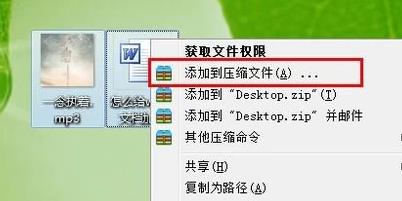
加密文件夹电脑图解2
在出来的压缩文件窗口,先不要点确定,点秘密,输入密码,并再次确认密码。
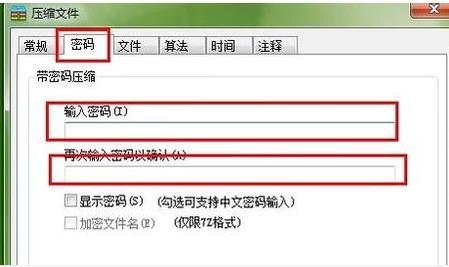
加密文件夹电脑图解3
出现一个压缩文件,将源文件删除。

电脑电脑图解4
打开压缩文件的时候需要输入密码。给电脑上的文件加密成功。
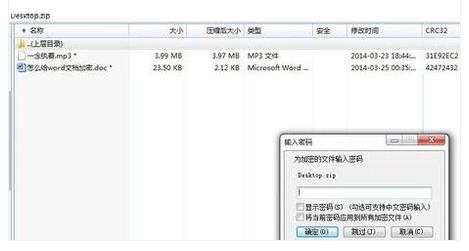
加密文件夹电脑图解5
方法二:
打开deWindows资源管理器。
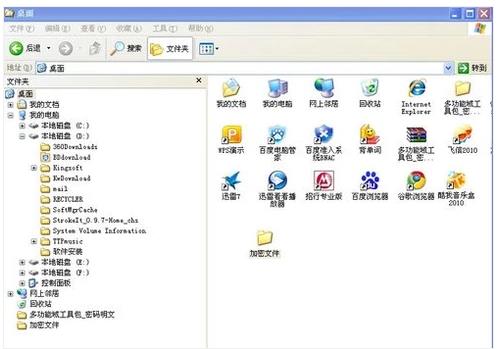
电脑文件夹电脑图解6
右键点要加密的文件或文件夹,然后点击“属性”。

电脑文件夹电脑图解7
在“常规”选项卡,点击“高级”。选中“加密内容以便保护数据”复选框。
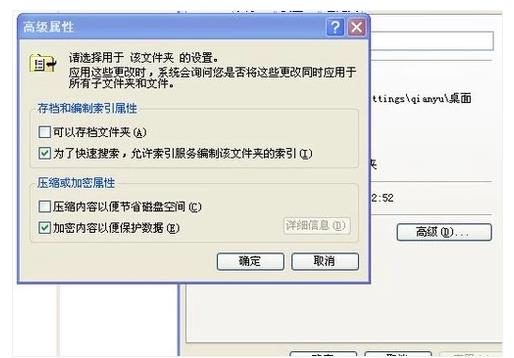
加密文件夹电脑图解8
以上就是给文件夹设置密码的全部步骤,阅读到这里,相信大家对于文件夹设密码已经学会了吧。但是其实,加密的文件夹虽然说是比较难以破解的,但是随着现在电脑科技的快速发展,目前也有很多的解码的工具,而且非常的实用。
Windows XP服役时间长达13年,产生的经济价值也较高。2014年4月8日,微软终止对该系统的技术支持,但在此之后仍在一些重大计算机安全事件中对该系统发布了补丁。
……